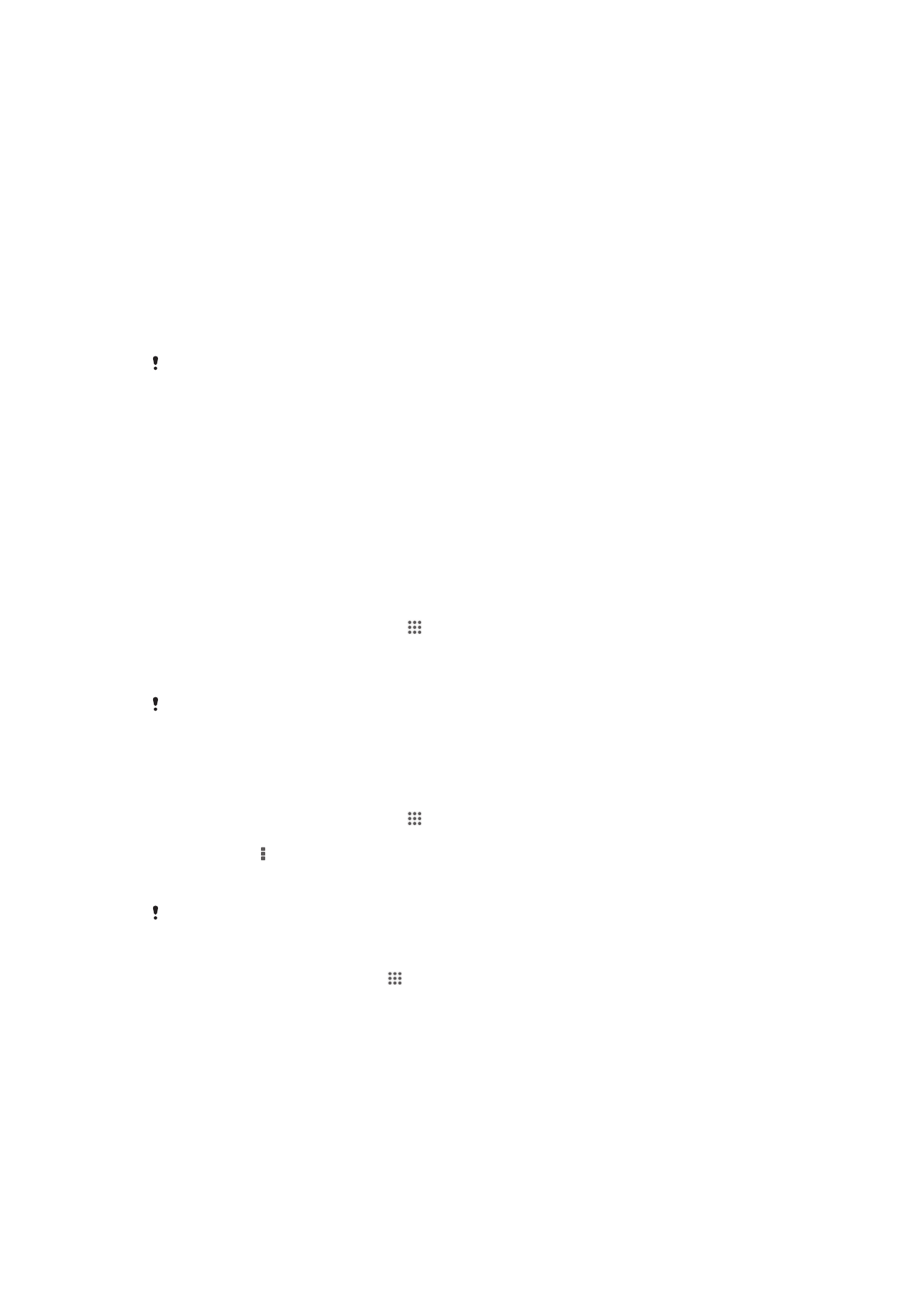
Prietaiso atnaujinimas
Atnaujinkite savo prietaiso programinę įrangą į naujausią versiją, kad užtikrintumėte
optimalų veikimą ir gautumėte naujausius patobulinimus.
Galite naudoti prietaiso naujinimo centro programą ir vykdyti belaidį naujinimą arba galite
naudoti kompiuterio „PC Companion“ programą ir vykdyti naujinimą naudodami USB
laido jungtį. Jei atnaujinsite belaidžiu ryšiu, galite naudoti mobiliojo tinklo arba „Wi-Fi
®“
tinklo ryšį. Prieš naujindami įsitikinkite, kad sukūrėte visų prietaise saugomų duomenų
atsarginę kopiją ir juos išsaugojote.
Kai naudodami naujinimo centro programą vykdote naujinimą, sukuriamas duomenų ryšys ir
gali būti kaupiami su juo susiję mokesčiai. Be to, atnaujinimų mobiliuoju ryšiu pasiekiamumas
priklauso nuo operatoriaus. Norėdami gauti daugiau informacijos, susisiekite su tinklo
operatoriumi.
Prietaiso naujinimas belaidžiu būdu
Naudokitės naujinimo centro programa ir naujinkite prietaisą belaidžiu ryšiu. Programinės
įrangos naujinimus galite atsisiųsti rankiniu būdu arba galite leisti naujinimo centro
paslaugai naujinti prietaisą automatiškai, kai tik pasirodys atsisiuntimui skirti naujinimo
failai. Kai aktyvinama automatinio naujinimo funkcija, kiekvieną kartą atsiradus naujinimo
failui būsenos juostoje pasirodo pranešimas.
Jei norite programinės įrangos naujinimus iš naujinimų centro atsisiųsti rankiniu
būdu
1
Pagrindiniame ekrane bakstelėkite .
2
Raskite ir bakstelėkite Naujinimų centras.
3
Pasirinkite norimos programos ar sistemos naujinimą ir bakstelėkiteAtsisiųsti, arba
bakstelėkiteNauj. vis. ir atsisiųskite visus programų naujinimus.
Programų naujinimai bus paleisti automatiškai po atsisiuntimo. Atsisiuntę sistemos naujinimus,
palaukite, kol prietaisas bus paleistas iš naujo, tada naujinimą įdiekite rankiniu būdu.
Siųsdamiesi per mobiliuosius tinklus galite patirti su duomenų perdavimu susijusių išlaidų.
Automatinių programinės įrangos naujinimų suaktyvinimas naudojant naujinimų
centro programą
1
Pagrindiniame ekrane bakstelėkite .
2
Raskite ir bakstelėkite Naujinimų centras.
3
Paspauskite , tada bakstelėkite Nustatymai.
4
Pažymėkite žymimąjį langelį Leisti automatinius atsisiuntimus, tada bakstelėkite
Sutinku. Dabar naujinimai jiems atsiradus iš karto siunčiami automatiškai.
Siųsdamiesi per mobiliuosius tinklus galite patirti su duomenų perdavimu susijusių išlaidų.
Jei norite įdiegti sistemos naujinimus
1
Pradiniame ekrane bakstelėkite .
2
Raskite ir bakstelėkite Naujinimų centras.
3
Pasirinkite norimą įdiegti sistemos naujinimą, tada bakstelėkite Diegti.
Prietaiso naujinimas naudojant USB laido jungtį
Kai kurių naujinimų neįmanoma atsisiųsti belaidžiu ryšiu. Būsenos juostoje atsiranda
pranešimai, informuojantys apie tokius naujinimus. Norint atsisiųsti ir paleisti šiuo
naujinimus, jums reikalingas USB laidas ir kompiuteris, kuriame turi būti paleista „PC
Companion“ programa. „PC Companion“ programą galite įdiegti kompiuteryje
naudodami prietaise išsaugotus įdiegimo failus arba galite atsisiųsti programą tiesiai iš
PC Companion.
113
Tai internetinė šio leidinio versija. © Galima išspausdinti tik asmeninėms reikmėms.

„PC Companion“ programos atsisiuntimas iš savo prietaiso
1
Prijunkite prietaisą prie kompiuterio USB laidu.
2
Gavę paraginimą, vykdykite prietaise pateikiamas instrukcijas, kaip kompiuteryje
paleisti „PC Companion“ diegimą.
„PC Companion“ galima atsisiųsti iš PC Companion.
Programinės įrangos naujinimų atsisiuntimas naudojant USB kabelio jungtį
1
Jei dar neįdiegėte, į savo kompiuterį įdiekite „PC Companion“ programą.
2
Prijunkite prietaisą prie kompiuterio naudodami USB laidą.
3
Kompiuteryje: paleiskite programą „PC Companion“. Po kelių akimirkų, „PC
Companion“ aptiks jūsų prietaisą ir ieškos naujos jam skirtos programinės įrangos.
4
Prietaise: Būsenos juostoje pasirodžius perspėjimams, vykdykite ekrane pateiktus
nurodymus ir įdiekite tinkamos programinės įrangos naujinimus.
Prietaiso naujinimas naudojant „Apple® Mac®“ kompiuterį
1
Naudojamame „Apple
®
Mac
®
“ kompiuteryje įdiekite „Sony™ Bridge for Mac“
programą, jei ji dar neįdiegta.
2
Naudodami USB laidą prijunkite prietaisą prie „Apple
®
Mac
®
“ kompiuterio.
3
Kompiuteryje: Paleiskite „Sony™ Bridge for Mac“ programą. Po kelių akimirkų
„Sony™ Bridge for Mac“ programa aptiks jūsų prietaisą ir ieškos naujos jam
skirtos programinės įrangos.
4
Kompiuteryje: Jei aptinkama nauja programinė įranga, parodomas kontekstinis
langas. Vykdykite ekrane pateikiamus nurodymus ir atlikite susijusius programinės
įrangos naujinimus.
„Sony™ Bridge for Mac“ programą galima atsisiųsti iš Bridge for mac.